طرق لإصلاح الخطأ "VIDEO_TDR_FAILURE" في نظام التشغيل Windows 10
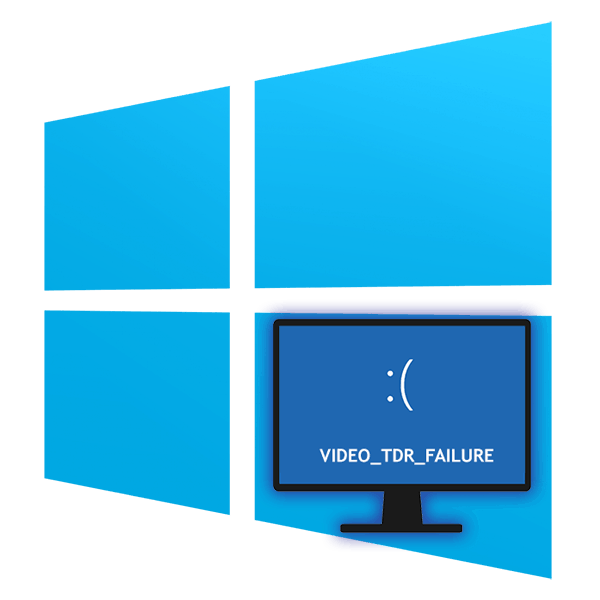
الخطأ في الاسم "VIDEO_TDR_FAILURE" يتسبب في ظهور شاشة زرقاء من الموت ، وهذا هو السبب في أن المستخدمين في Windows 10 يصبحون غير مرتاحين باستخدام جهاز كمبيوتر أو كمبيوتر محمول. كما هو واضح من اسمه ، فإن الجاني في الموقف هو مكون الرسوم ، والذي يتأثر بعوامل مختلفة. بعد ذلك ، ننظر إلى أسباب المشكلة ونحلل كيفية إصلاحها.
خطأ "VIDEO_TDR_FAILURE" في نظام التشغيل Windows 10
اعتمادًا على العلامة التجارية وطراز بطاقة الفيديو المثبتة ، سيكون اسم الوحدة الفاشلة مختلفًا. في أغلب الأحيان يكون:
- atikmpag.sys - لـ AMD ؛
- nvlddmkm.sys - لـ NVIDIA؛
- igdkmd64.sys - لشركة إنتل.
مصادر الموت الزرقاء التي تحتوي على الكود والاسم المناسبين هي كل من البرامج والأجهزة ، ومن ثم سنناقشها جميعًا ، بدءًا من أبسط الخيارات.
السبب 1: إعدادات البرنامج غير صحيحة
ينطبق هذا الخيار على أولئك الذين لديهم خطأ ينتقل في برنامج معين ، على سبيل المثال ، في لعبة أو في متصفح. على الأرجح ، في الحالة الأولى ، يرجع ذلك إلى إعدادات الرسومات عالية للغاية في اللعبة. الحل واضح - التواجد في القائمة الرئيسية للعبة ، قم بتخفيض معاييرها إلى متوسطة ومن خلال التجربة ، تحصل على الأكثر توافقًا من حيث الجودة والاستقرار. يجب على مستخدمي البرامج الأخرى أيضًا الانتباه إلى المكونات التي قد تؤثر على بطاقة الفيديو. على سبيل المثال ، في المتصفح قد تحتاج إلى تعطيل تسريع الأجهزة ، مما يعطي وحدة معالجة الرسومات تحميل من المعالج وفي بعض الحالات يتسبب في حدوث عطل.
جوجل كروم : "القائمة" > "الإعدادات" > "خيارات متقدمة" > تعطيل "استخدام تسريع الأجهزة (إن وجد)" .
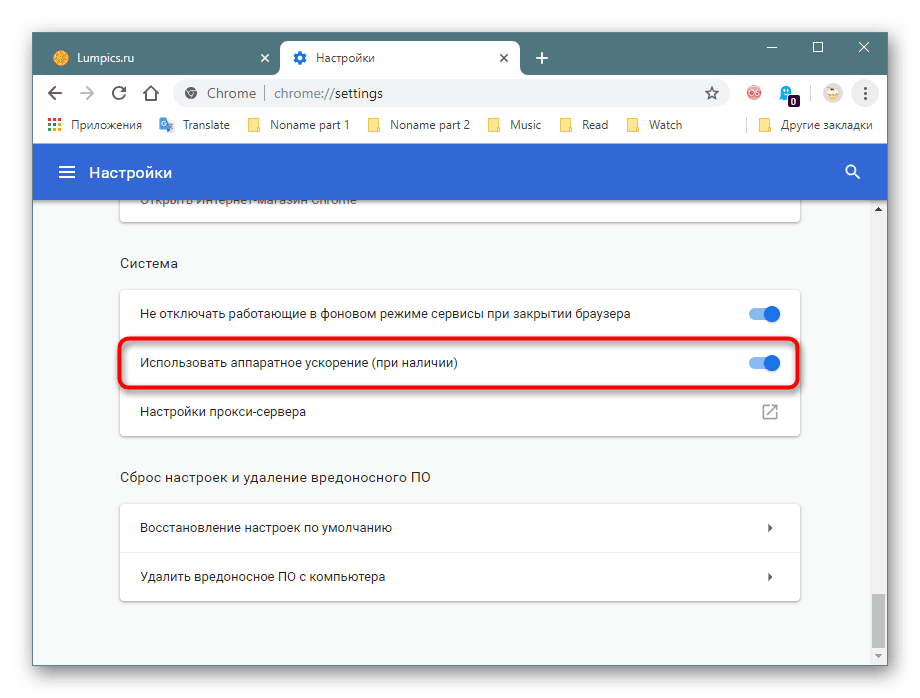
متصفح ياندكس : "القائمة" > "الإعدادات" > "النظام" > تعطيل "استخدام تسريع الأجهزة ، إن أمكن . "
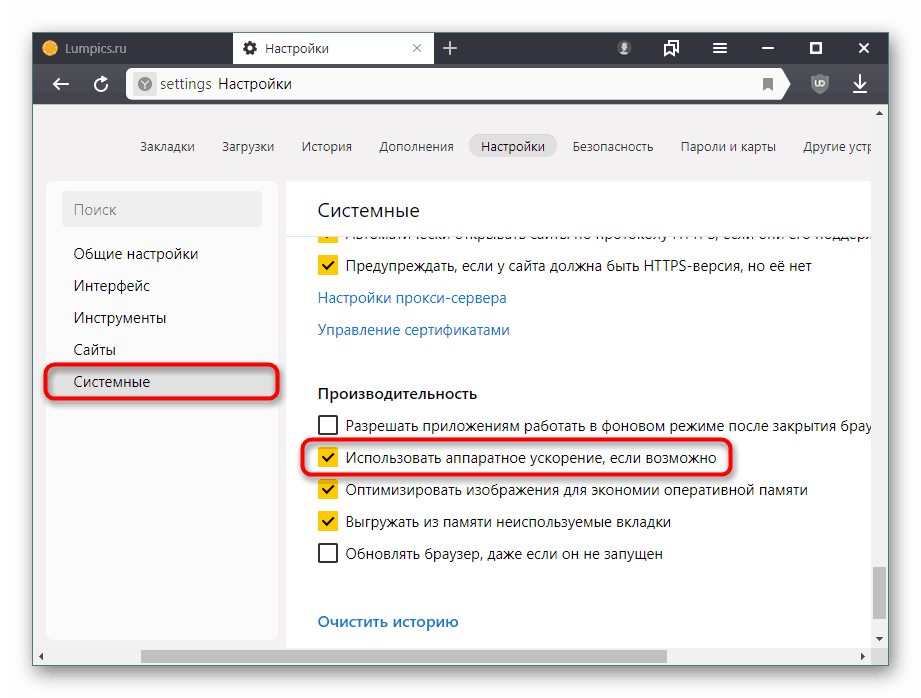
موزيلا فايرفوكس : "القائمة" > "الإعدادات" > "أساسي" > قم بإلغاء تحديد "استخدام إعدادات الأداء الموصى بها" > تعطيل "استخدام تسريع الأجهزة إن أمكن" .
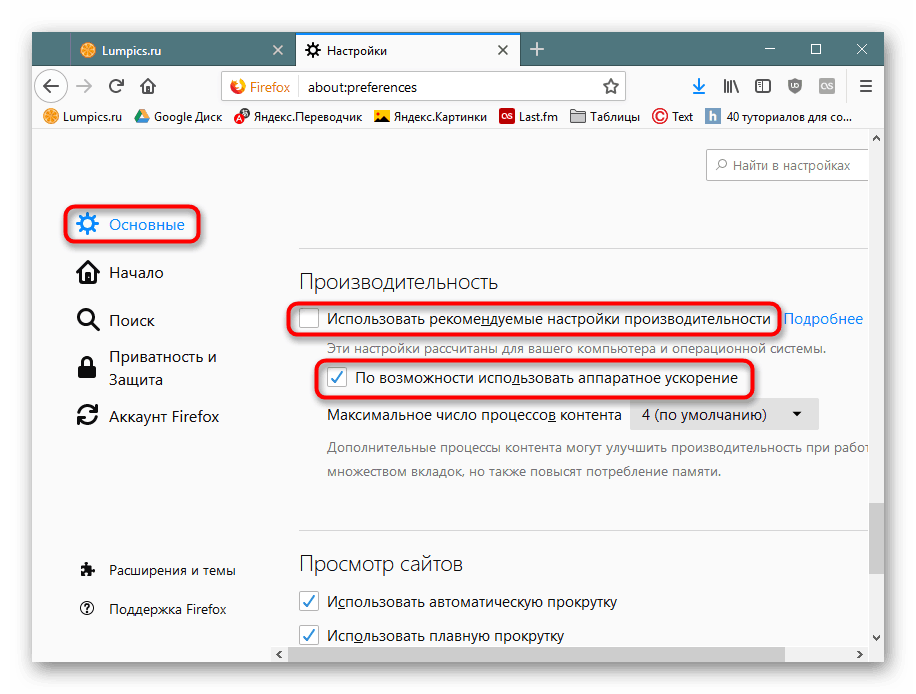
دار الأوبرا : "القائمة" > "الإعدادات" > "خيارات متقدمة" > تعطيل "استخدام تسريع الأجهزة ، إذا كان ذلك متاحًا . "
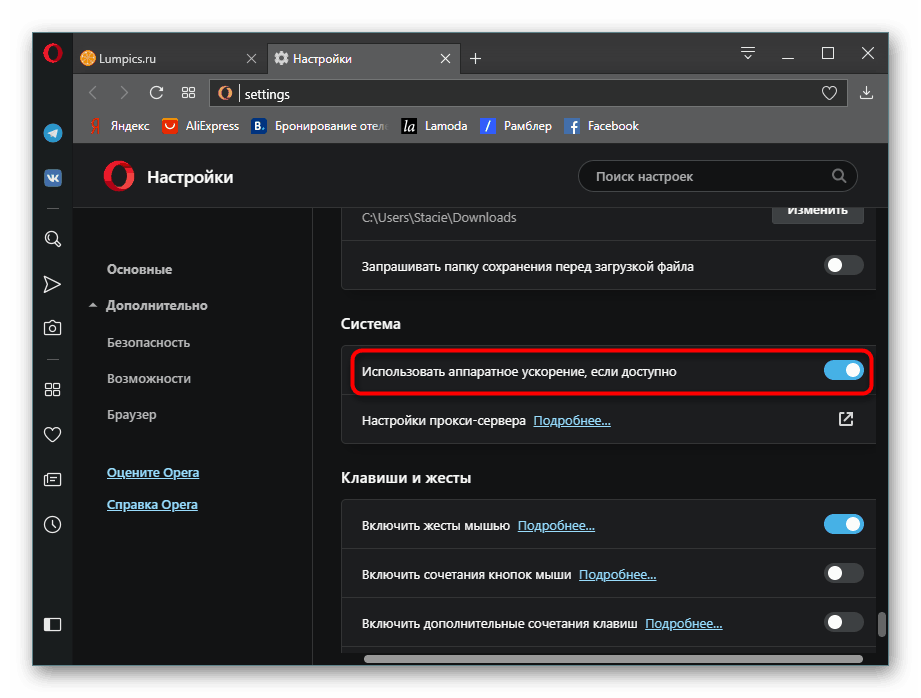
ومع ذلك ، حتى لو حفظت الموت الزرقاء ، فلن يكون من الضروري قراءة التوصيات الأخرى من هذه المقالة. تحتاج أيضًا إلى معرفة أن لعبة / برنامج معين قد يكون متوافقًا بشكل سيء مع طراز بطاقة الرسومات الخاصة بك ، ولهذا السبب يجب ألا تبحث عن مشاكل في ذلك ، ولكن عن طريق الاتصال بالمطور. غالبًا ما يحدث هذا مع تلف إصدارات البرامج المقرصنة عند تزوير ترخيص.
السبب 2: تشغيل برنامج التشغيل غير صحيح
غالبًا ما يكون السائق هو الذي يسبب المشكلة المعنية. قد لا يتم التحديث بشكل صحيح أو ، على العكس من ذلك ، قد عفا عليه الزمن لتشغيل برنامج واحد أو عدة برامج. بالإضافة إلى ذلك ، يتضمن ذلك أيضًا تثبيت إصدار مجموعات برامج التشغيل. أول شيء فعله هو استرجاع برنامج التشغيل المثبت. ستجد أدناه 3 طرق لكيفية القيام بذلك ، باستخدام مثال NVIDIA.
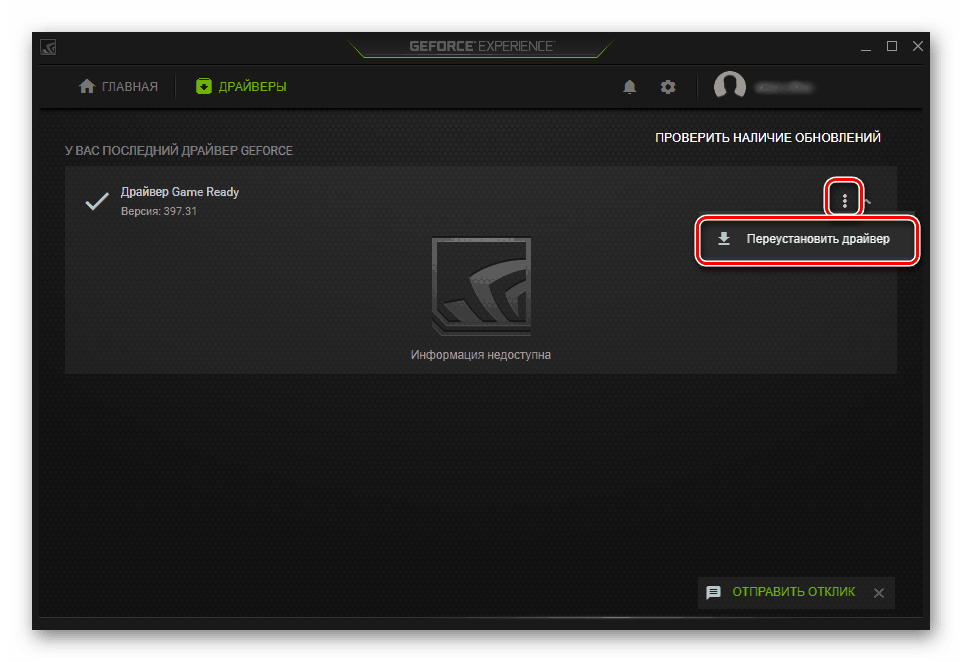
مزيد من التفاصيل: كيفية استعادة برنامج تشغيل بطاقة الفيديو NVIDIA
كبديل عن الطريقة الثالثة من المقالة الموجودة على الرابط أعلاه ، تتم دعوة مالكي AMD لاستخدام التعليمات التالية:
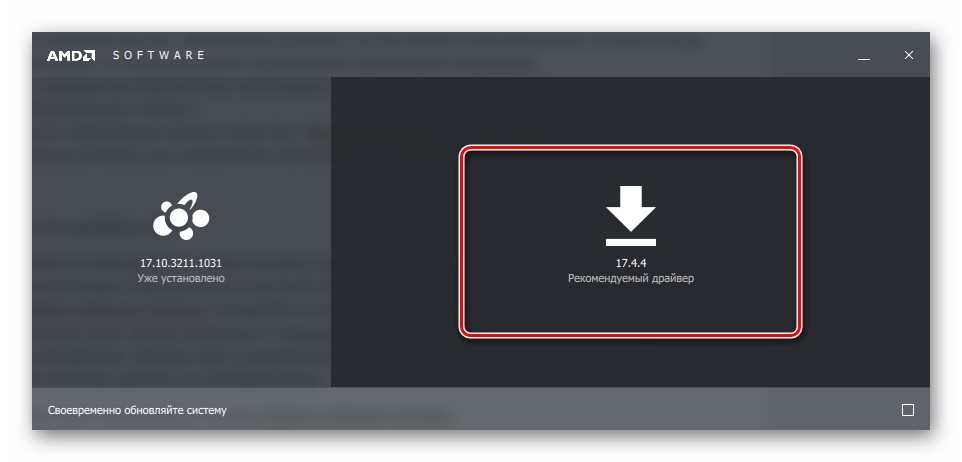
مزيد من التفاصيل: إعادة تثبيت AMD Driver ، إصدار الاستعادة
أو الرجوع إلى الطريقتين 1 و 2 من مقالة NVIDIA ، فهي عالمية لجميع بطاقات الفيديو.
عندما لا يساعد هذا الخيار أو تريد القتال باستخدام طرق أكثر جذرية ، نقترح إعادة التثبيت: الإزالة الكاملة لبرنامج التشغيل ، ثم التثبيت النظيف. هذا هو مقالتنا منفصلة على الرابط أدناه.
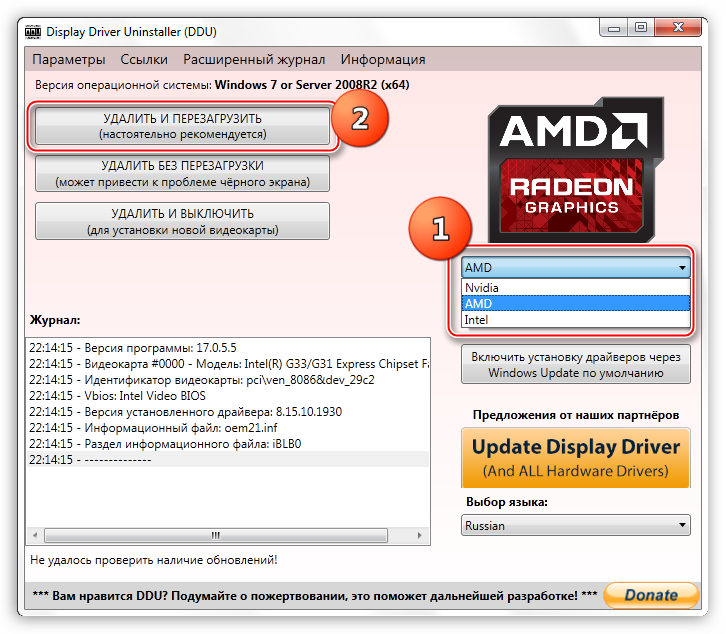
مزيد من التفاصيل: أعد تثبيت برامج تشغيل بطاقة الفيديو
السبب 3: إعدادات برنامج التشغيل / Windows غير المتوافقة
الخيار الأكثر فعالية والأكثر بساطة هو تكوين الكمبيوتر وبرنامج التشغيل ، على وجه الخصوص ، عن طريق القياس مع الموقف عندما يرى المستخدم على جهاز الكمبيوتر إشعار "توقف برنامج تشغيل الفيديو عن الاستجابة وتمت استعادته بنجاح . " هذا الخطأ ، في جوهره ، مشابه للخطأ الوارد في المقالة الحالية ، ولكن إذا كان في هذه الحالة يمكن استعادة السائق ، فهو ليس كذلك ، وهذا هو السبب وراء ملاحظة الموت الزرقاء. يمكنك مساعدة إحدى الطرق التالية في الرابط أدناه: الطريقة الثالثة ، الطريقة الرابعة ، الطريقة الخامسة .
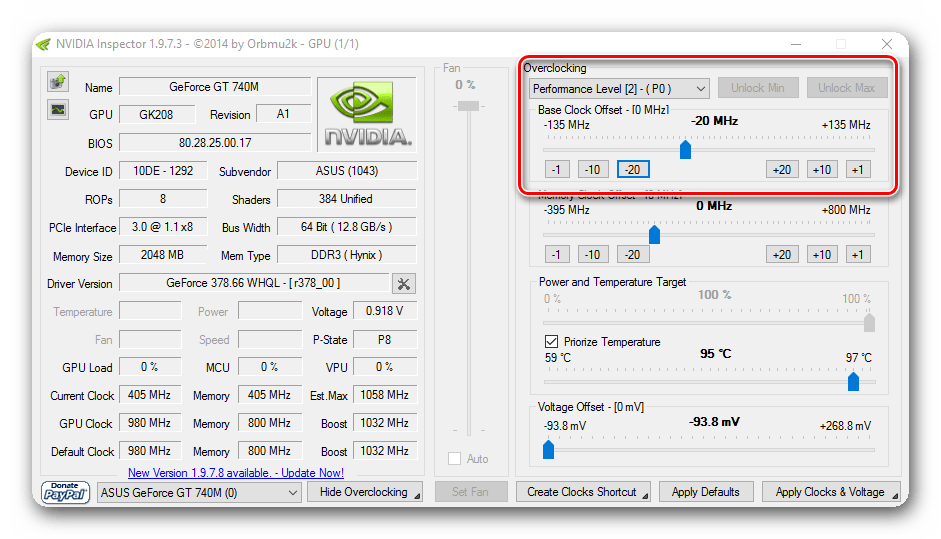
مزيد من التفاصيل: إصلاح الخطأ "توقف برنامج تشغيل الفيديو عن الاستجابة وتمت استعادته بنجاح"
السبب 4: البرامج الضارة
كانت الفيروسات "الكلاسيكية" في الماضي ، والآن أصبحت أجهزة الكمبيوتر مصابة على نحو متزايد بالعمال المنجمين المخفيين ، الذين يقومون باستخدام موارد بطاقة فيديو بمعالجة مهام معينة وتحقيق دخل سلبي لمؤلف الشفرة الخبيثة. غالبًا ما ترى الحمل غير متناسب مع العمليات قيد التشغيل من خلال الانتقال إلى "إدارة المهام" في علامة التبويب " الأداء" والنظر في تحميل وحدة معالجة الرسومات. لتشغيله ، اضغط على Ctrl + Shift + Esc .
يرجى ملاحظة أن حالة GPU لا يتم عرضها لجميع بطاقات الفيديو - يجب أن يدعم الجهاز WDDM 2.0 وأعلى.
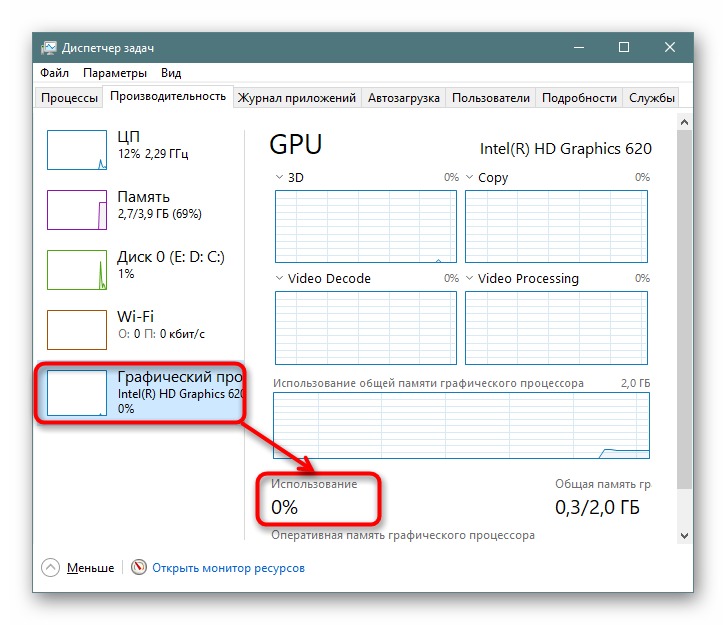
حتى مع وجود حمولة منخفضة لا ينبغي أن يستبعد وجود المشكلة. لذلك ، من الأفضل حماية نفسك وجهاز الكمبيوتر الخاص بك عن طريق التحقق من نظام التشغيل. نوصي بأن تقوم بفحص جهاز الكمبيوتر الخاص بك باستخدام برنامج مكافحة فيروسات. تتم مناقشة المتغيرات حول أفضل طريقة لاستخدام البرنامج لهذه الأغراض في موادنا الأخرى.
مزيد من التفاصيل: محاربة فيروسات الكمبيوتر
السبب 5: مشاكل في ويندوز
يمكن لنظام التشغيل غير المستقر ذاته أن يثير أيضًا ظهور الموت الزرقاء مع "VIDEO_TDR_FAILURE" . ينطبق هذا على مناطقها المختلفة ، نظرًا لأن هذه المواقف ناتجة في كثير من الأحيان عن أسلوب مستخدم عديم الخبرة. تجدر الإشارة إلى أن الخطأ هو في أغلب الأحيان هو التشغيل غير الصحيح لمكون النظام DirectX ، والذي ، مع ذلك ، من السهل إعادة تثبيته.
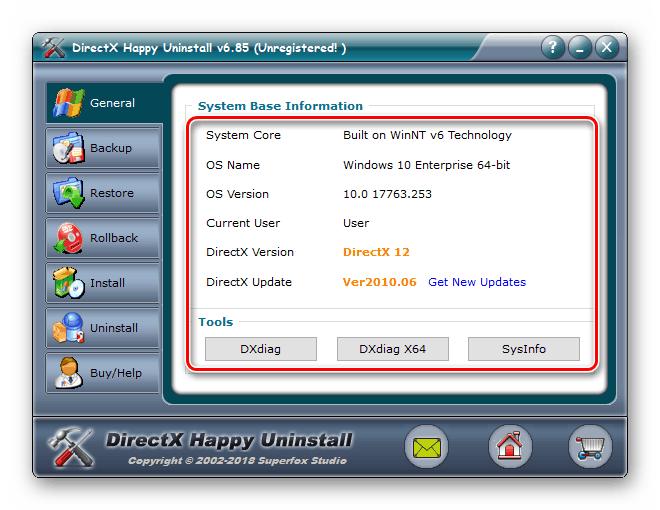
مزيد من التفاصيل: إعادة تثبيت مكونات DirectX في نظام التشغيل Windows 10
إذا قمت بتغيير السجل وكان لديك نسخة احتياطية من الحالة السابقة ، استعادته. للقيام بذلك ، راجع الطريقة الأولى من المقالة أدناه.
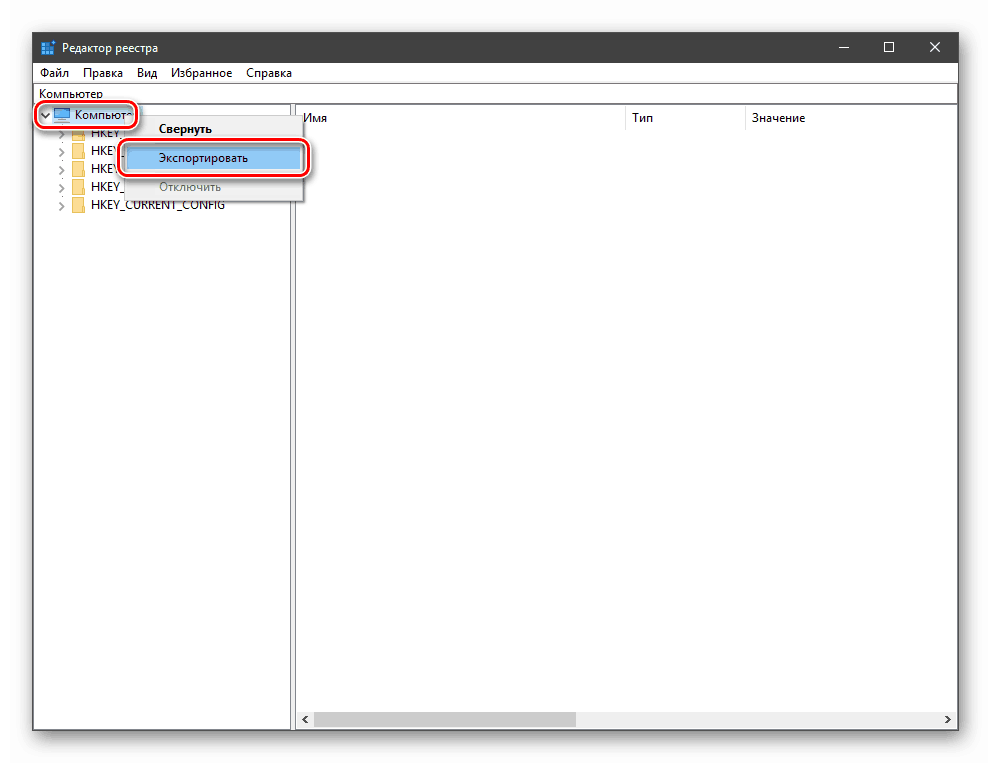
مزيد من التفاصيل: استعادة التسجيل في ويندوز 10
يمكن أن تؤدي بعض حالات فشل النظام إلى القضاء على استعادة تكامل المكونات بواسطة الأداة المساعدة SFC. سوف يساعد ، حتى لو كان ويندوز يرفض التمهيد. يمكنك أيضًا دائمًا استخدام نقطة الاستعادة للعودة إلى حالة مستقرة. هذا صحيح بشرط أن الموت الزرقاء بدأت تظهر منذ وقت ليس ببعيد ولا يمكنك تحديد أي حدث. الخيار الثالث هو إعادة ضبط كاملة لنظام التشغيل ، على سبيل المثال ، إلى حالة المصنع. وتناقش جميع الطرق الثلاثة بالتفصيل في الدليل التالي.
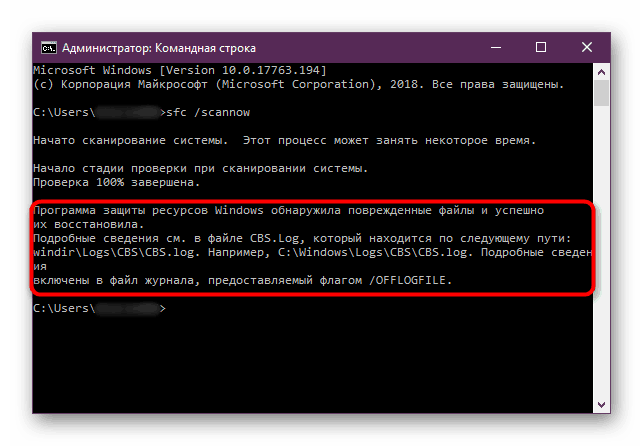
مزيد من التفاصيل: استعادة ملفات النظام في ويندوز 10
السبب 6: ارتفاع درجة حرارة بطاقة الفيديو
جزئيًا ، هذا السبب يؤثر على السبب السابق ، ولكنه ليس نتيجة لذلك بنسبة 100٪. تحدث الدرجات المتزايدة خلال الأحداث المختلفة ، على سبيل المثال ، مع عدم كفاية التبريد بسبب مراوح الخمول على بطاقة الفيديو ، وضعف دوران الهواء داخل العلبة ، تحميل البرنامج القوي والمطول ، إلخ.
بادئ ذي بدء ، تحتاج إلى معرفة عدد الدرجات المبدئية لبطاقة الفيديو الخاصة بالشركة المُصنّعة والتي تعتبر القاعدة ، واعتبارًا من هذا ، قم بمقارنة الرقم بالأرقام الموجودة في جهاز الكمبيوتر الخاص بك. إذا كان هناك ارتفاع واضح في درجة الحرارة ، يبقى معرفة المصدر وإيجاد الحل المناسب للقضاء عليه. تتم مناقشة كل من هذه الإجراءات أدناه.
مزيد من التفاصيل: درجات حرارة التشغيل وارتفاع درجة حرارة بطاقات الفيديو
السبب 7: رفع تردد التشغيل غير صحيح
مرة أخرى ، قد يكون السبب نتيجة للسبب السابق - رفع تردد التشغيل بشكل غير صحيح ، مما يعني زيادة في الترددات والجهد ، يؤدي إلى استهلاك المزيد من الموارد. إذا كانت قدرات GPU لا تتوافق مع تلك التي تم تعيينها بواسطة البرامج ، فلن ترى الآثار فقط أثناء العمل النشط على جهاز الكمبيوتر ، ولكن أيضًا BSOD مع الخطأ المعني.
إذا لم تقم بإجراء اختبار الإجهاد بعد التسارع ، فقد حان الوقت للقيام بذلك الآن. جميع المعلومات اللازمة لهذا لن يكون من الصعب العثور على الروابط أدناه.
مزيد من التفاصيل:
برنامج لاختبار بطاقات الفيديو
إجراء اختبار الإجهاد بطاقة الفيديو
إجراء اختبار الاستقرار في AIDA64
إذا لم يكن الاختبار مرضيًا في برنامج رفع تردد التشغيل ، فمن المستحسن تعيين قيم أقل من الحالية أو إعادتها إلى القيم القياسية تمامًا - كل هذا يتوقف على مقدار الوقت الذي ترغب في تخصيصه لاختيار المعلمات المثلى. إذا تم تخفيض الجهد ، على العكس من ذلك ، فمن الضروري رفع قيمتها إلى المتوسط. هناك خيار آخر يتمثل في زيادة عدد مرات تبريد أجهزة التبريد الموجودة على بطاقة الفيديو ، إذا بدأت بعد عملية رفع تردد التشغيل.
السبب 8: ضعف امدادات الطاقة
في كثير من الأحيان ، يقرر المستخدمون استبدال بطاقة الفيديو ببطاقة أكثر تقدماً ، متناسين أنها تستهلك موارد أكثر من تلك السابقة. الأمر نفسه ينطبق على رفع تردد التشغيل الذين يقررون رفع تردد التشغيل لمحول الرسومات ، مما يزيد من جهده للتشغيل الصحيح للترددات العالية. ليس دائمًا ما تتمتع PSU بالقدرة الكافية لتوفير الطاقة لجميع مكونات الكمبيوتر ، بما في ذلك بطاقة الفيديو التي تتطلب الكثير من المتطلبات. يمكن أن يتسبب نقص الطاقة في تعامل جهاز الكمبيوتر مع الحمل وترى شاشة الموت الزرقاء.
هناك طريقتان: إذا كانت بطاقة الفيديو فيركلوكيد - قم بخفض جهدها وتردداتها حتى لا تواجه وحدة تزويد الطاقة صعوبات في التشغيل. إذا كان جديدًا ، ويتجاوز الرقم الإجمالي لاستهلاك الطاقة من جانب جميع مكونات الكمبيوتر قدرات الإمداد بالطاقة ، قم بشراء طراز أكثر قوة منه.
انظر أيضا:
كيفية معرفة عدد واط يستهلك الكمبيوتر
كيفية اختيار امدادات الطاقة لجهاز الكمبيوتر
السبب 9: بطاقة الرسومات الخاطئ
لا يمكن استبعاد الفشل الجسدي لأحد العناصر. إذا ظهرت المشكلة في الجهاز الذي تم شراؤه حديثًا ولم تساعد الخيارات الأخف وزنا في حل المشكلة ، فمن الأفضل الاتصال بالبائع لإجراء عملية استرداد / تبادل / فحص. يمكن على الفور نقل المنتجات تحت الضمان إلى مركز الخدمة المحدد في بطاقة الضمان. في نهاية فترة الضمان للإصلاحات ، ستحتاج إلى الدفع من الجيب.
كما ترون ، يختلف سبب الخطأ VIDEO_TDR_FAILURE ، من المشاكل البسيطة مع برنامج التشغيل إلى الأعطال الخطيرة في الجهاز نفسه ، والتي لا يمكن إصلاحها إلا بواسطة فني مؤهل.